Telegram là một trong những nền tảng mạng xã hội phổ biến hiện nay được giới trẻ đặc biệt quan tâm và sử dụng. Trong quá trình sử dụng, với lý do nào đó nên bạn muốn xóa tài khoản nhưng không biết phải làm thế nào? Đừng quá lo lắng khi Techcare Đà Nẵng sẽ bật mí cho bạn cách xóa tài khoản Telegram vĩnh viễn nhanh chóng và hiệu quả nhất. Hãy theo dõi ngay sau đây nhé!
Lưu ý quan trọng trước khi xóa tài khoản Telegram
Trước khi xóa tài khoản Telegram vĩnh viễn, các bạn nên lưu ý một số điều quan trọng sau:
- Sau khi xóa tài khoản, tất cả mọi dữ liệu như tin nhắn, thông tin tài khoản đều bị xóa sạch và bạn không thể khôi phục lại được. Do đó, hãy sao lưu hoặc chuyển các dữ liệu quan trọng trước khi xóa tài khoản.
- Nếu bạn sử dụng tài khoản Telegram trên nhiều thiết bị khác nhau. Hãy đăng xuất ra khỏi tất cả các thiết bị trước khi thực hiện xóa tài khoản. Nếu không, tài khoản Telegram của bạn vẫn còn đăng nhập trên các thiết bị đó và tin nhắn vẫn có thể truy cập vào được.

Lưu ý quan trọng trước khi xóa tài khoản Telegram
- Telegram sẽ gửi một mã xác nhận qua SMS hoặc ứng dụng để xác nhận việc xóa tài khoản. Hãy chắc chắn rằng bạn có quyền truy cập vào số điện thoại hoặc thiết bị đã được đăng ký với tài khoản Telegram trước khi tiến hành xóa tài khoản.
- Nếu bạn đang sử dụng tài khoản Telegram để đăng nhập vào ứng dụng hay dịch vụ nào đó. Trước khi xóa tài khoản hãy nhớ thay đổi sang phương thức đăng nhập khác. Nếu không, bạn sẽ không thể truy cập và vào ứng dụng hay dịch vụ đó sau khi tài khoản Telegram bị xóa vĩnh viễn.
Cách đặt chế độ tự động xoá tài khoản Telegram
Theo như tính năng mặc định của ứng dụng Telegram, nếu tài khoản không hoạt động trong thời gian 6 tháng sẽ lập tức bị xóa. Tuy nhiên, người dùng vẫn có thể điều chỉnh thời gian để thực hiện xóa tk Telegram sớm hơn. Có thể là 1 tháng, 3 tháng, 6 tháng hay 1 năm. Với cách thực hiện được hướng dẫn chi tiết như sau:
Bước 1: Mở ứng dụng Telegram lên trên điện thoại. Ở góc phải màn hình, các bạn chọn vào mục Settings.
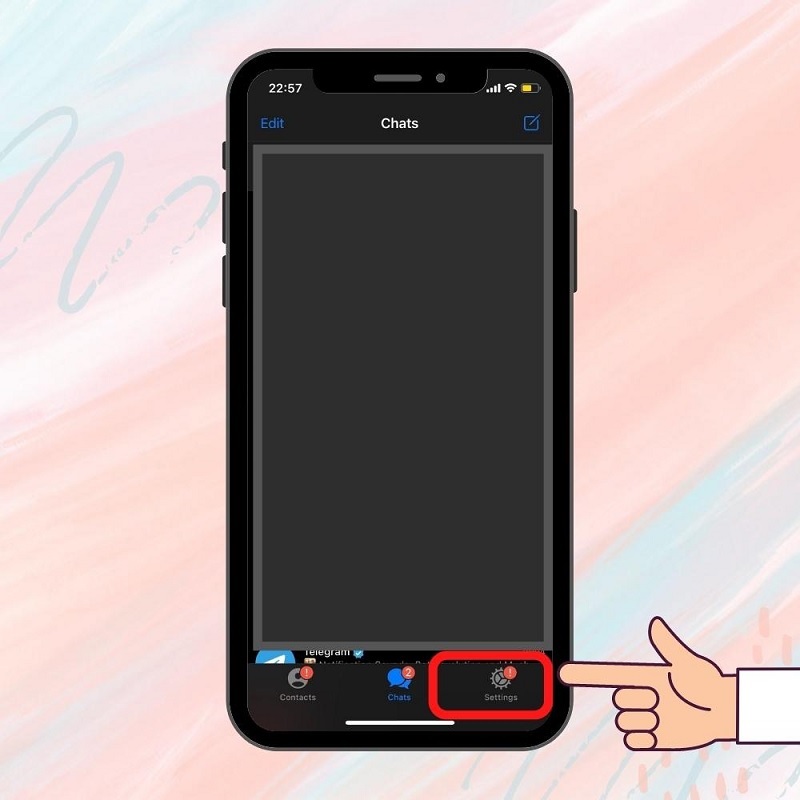
Cách đặt chế độ tự động xoá tài khoản Telegram
Bước 2: Sau đó, chọn vào Privacy and Security >> chọn tiếp vào Automatically Delete My Account.
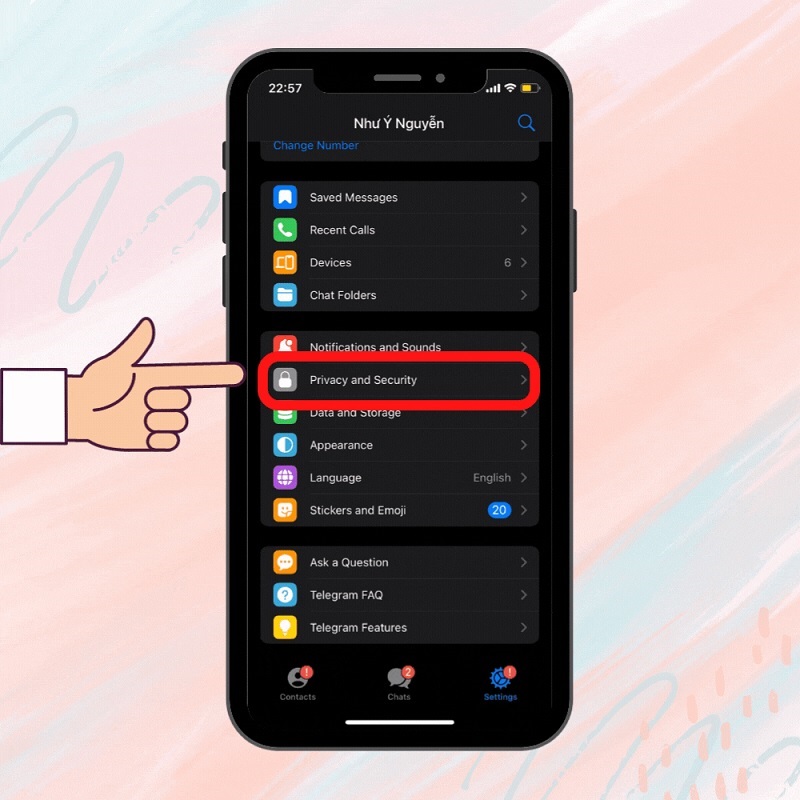
Chọn vào mục Privacy and Security
Bước 3: Tại đây, những tùy chọn về thời gian: 1 tháng, 3 tháng, 6 tháng hoặc 1 năm sẽ hiển thị. Chỉ cần chọn vào khoảng thời gian mà bạn muốn.
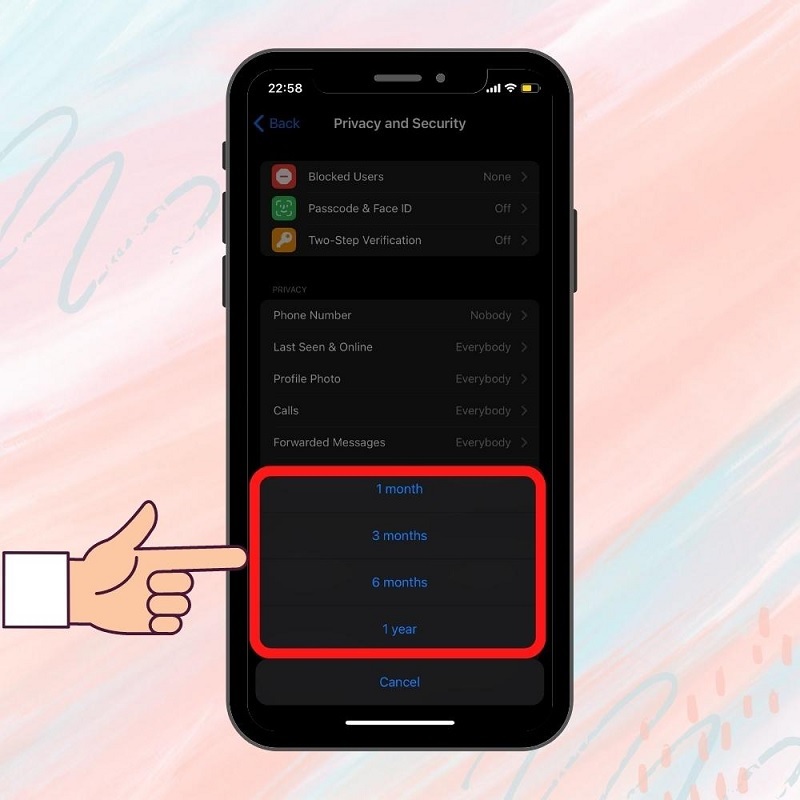
Có các tùy chọn 1 tháng, 3 tháng, 6 tháng hoặc 1 năm
Khi đến thời hạn như bạn đã thiết lập mà tài khoản Telegram không còn hoạt động. Có nghĩa là bạn đã xóa telegram vĩnh viễn thành công.
Xem thêm: Cách xoá tài khoản iCloud trên iPad nhanh
Hướng dẫn cách xóa tài khoản Telegram vĩnh viễn
Cách xóa tài khoản Telegram vĩnh viễn trên máy tính
Để thực hiện cách xóa tài khoản telegram ngay lập tức trên máy tính, các bạn hãy tiến hành theo các bước như sau:
Bước 1: Trước tiên, bạn truy cập vào đường dẫn https://my.telegram.org/auth. Sau đó, nhập số điện thoại mà bạn đã sử dụng để đăng ký tài khoản Telegram vào ô Your Phone Number. Nhấn vào Next để tiếp tục.
Lưu ý:
- Hãy nhớ đổi số 0 đầu tiên của số điện thoại thành +84.
- Số điện thoại bạn nhập chính là số đã đăng ký tài khoản Telegram trước đó.
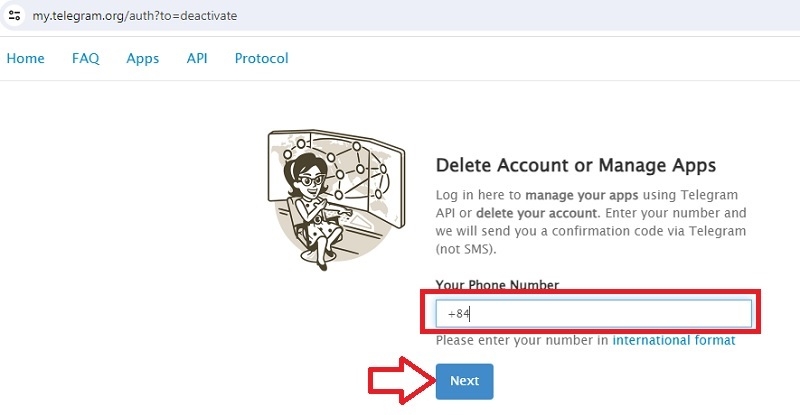
Nhấn Next
Bước 2: Sau khi chọn Next, hệ thống sẽ gửi đến một tin nhắn về Telegram có chứa mã xác nhận. Bạn hãy sao chép mã để tiếp tục quá trình xoá tài khoản Telegram.
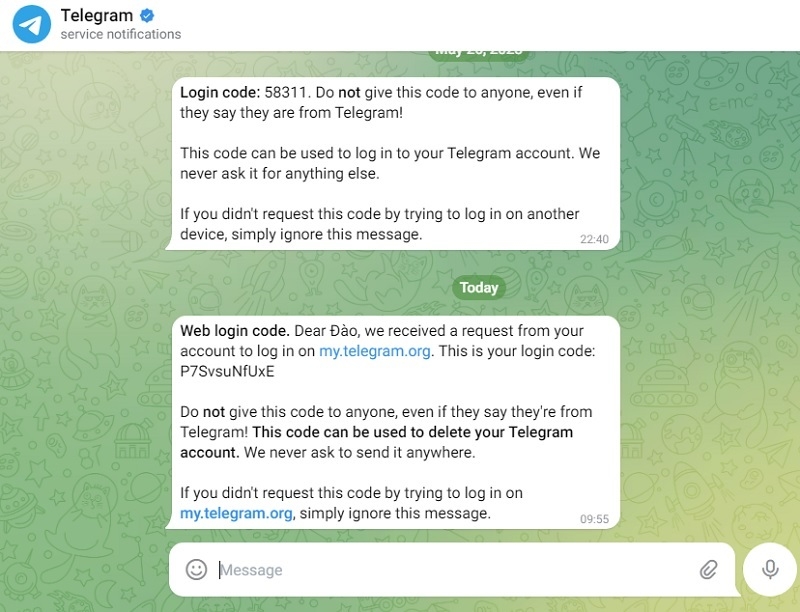
Sao chép mã
Bước 3: Tại ô Confirmation Code, dán mã bạn vừa sao chép vào và nhấn nút Sign In.
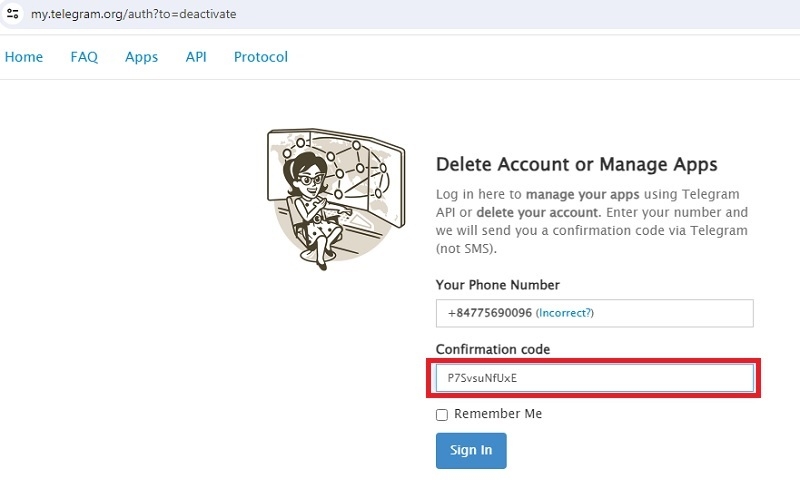
Nhấn nút Sign In
Bước 4: Ngay sau đó, trên màn hình máy tính hiển thị các mục hỗ trợ cho người dùng, bạn hãy nhấn vào Delete account.
Bước 5: Tại đây, bạn có thể nhập lý do bạn muốn xoá tài khoản Telegram hoặc bỏ qua đều được. Nhấn nút Yes, delete my account để đồng ý xóa tài khoản. Sau khi thực hiện hoàn tất các thao tác trên, bạn hãy chờ đợi trong giây lát, hệ thống sẽ gửi thông báo tài khoản Telegram của bạn đã được xóa thành công!
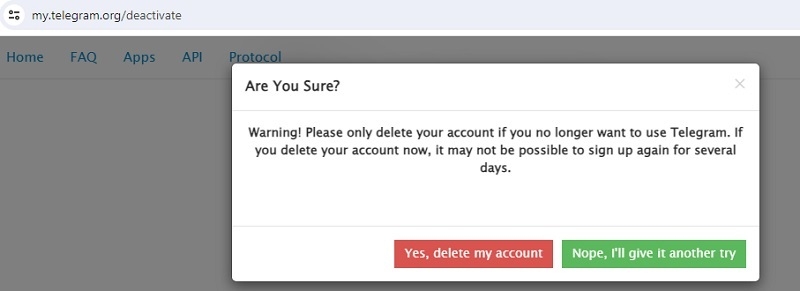
Nhấn Yes, delete my account để đồng ý xóa tài khoản
Cách xóa tài khoản Telegram vĩnh viễn trên điện thoại
Lưu ý: Cách xóa tài khoản Telegram vĩnh viễn này chỉ áp dụng được trên phiên bản web.
Bước 1: Đầu tiên, bạn hãy truy cập vào website https://my.telegram.org/auth?to=deactivate. Tại mục Delete Account or Manage Apps, bạn nhập số điện thoại vào ô Your Phone Number và nhấn Next.
Khi nhập số điện thoại, hãy nhớ nhập đúng mã vùng. Do đó, bạn hãy thay số 0 đầu tiên trong số điện thoại thành +84.
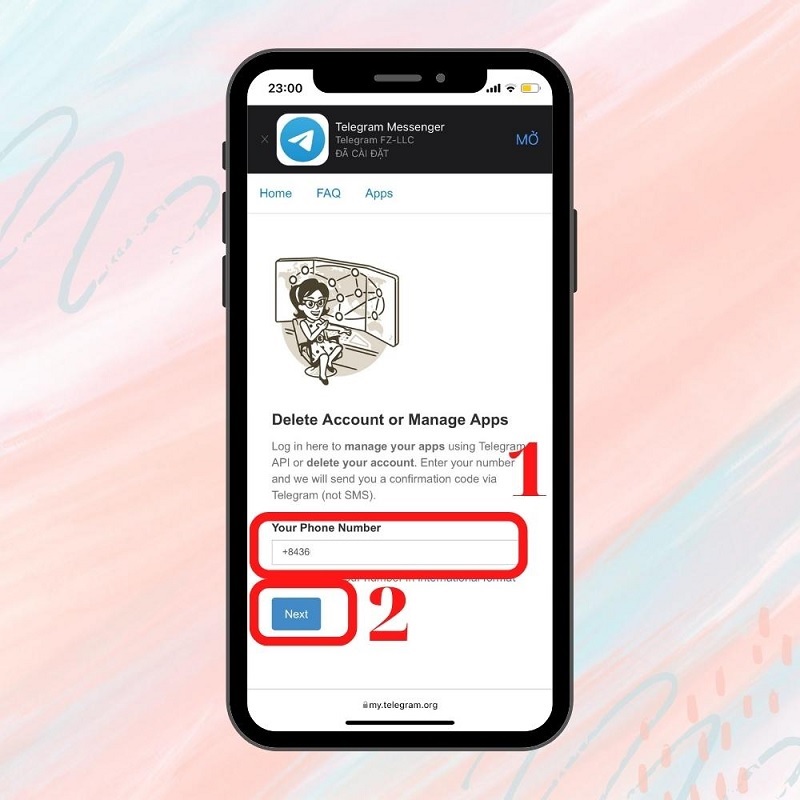
Cách xóa tài khoản Telegram vĩnh viễn trên điện thoại
Lưu ý: Số điện thoại bạn nhập vào là số đã được sử dụng để đăng ký tài khoản Telegram trước đó.
Bước 2: Ngay sau đó, bạn sẽ nhận một mã xác thực gửi về tin nhắn. Hãy mở tin nhắn lên và sao chép lại mã xác thực.
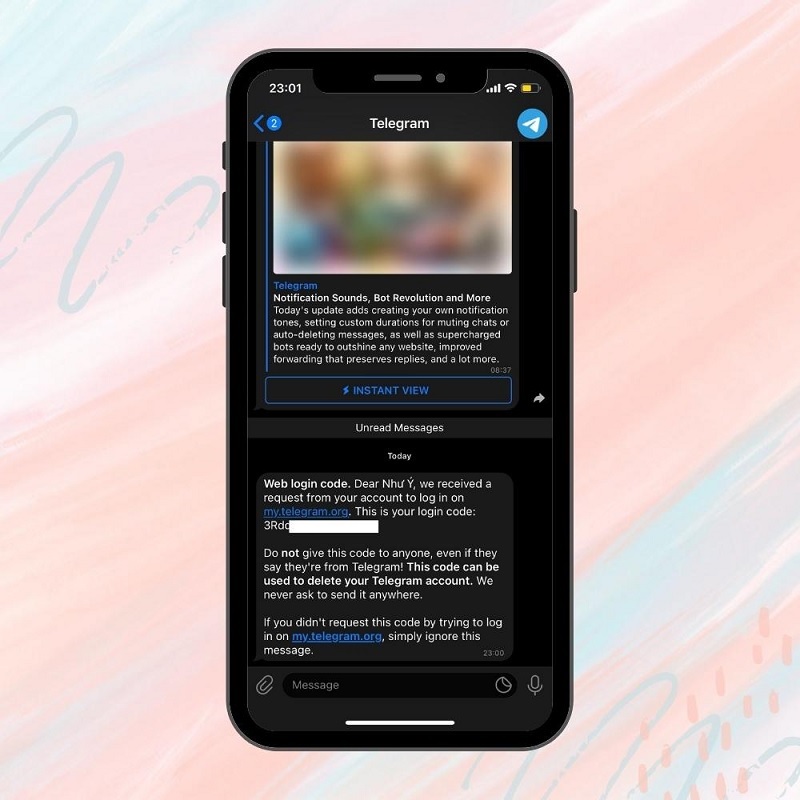
Nhấn vào nút Xem tin nhắn
Bước 3: Sau khi thực hiện các thao tác trên, bạn trở lại trình duyệt web xóa tài khoản Telegram. Tại đây, hãy dán mã xác thực vào mục Confirmation code và nhấn nút Sign in.
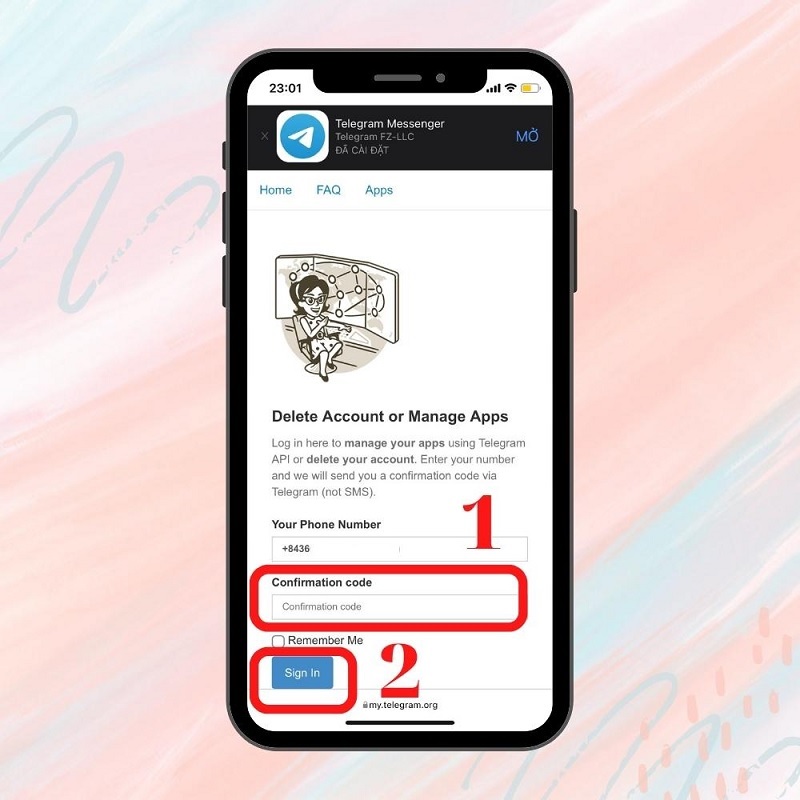
Nhấn nút Sign in
Bước 4: Tương tự như trên, bạn có thể nhập hoặc không nhập lý do muốn xoá tài khoản Telegram đều được. Nhấn nút Delete My Account để tiếp tục.
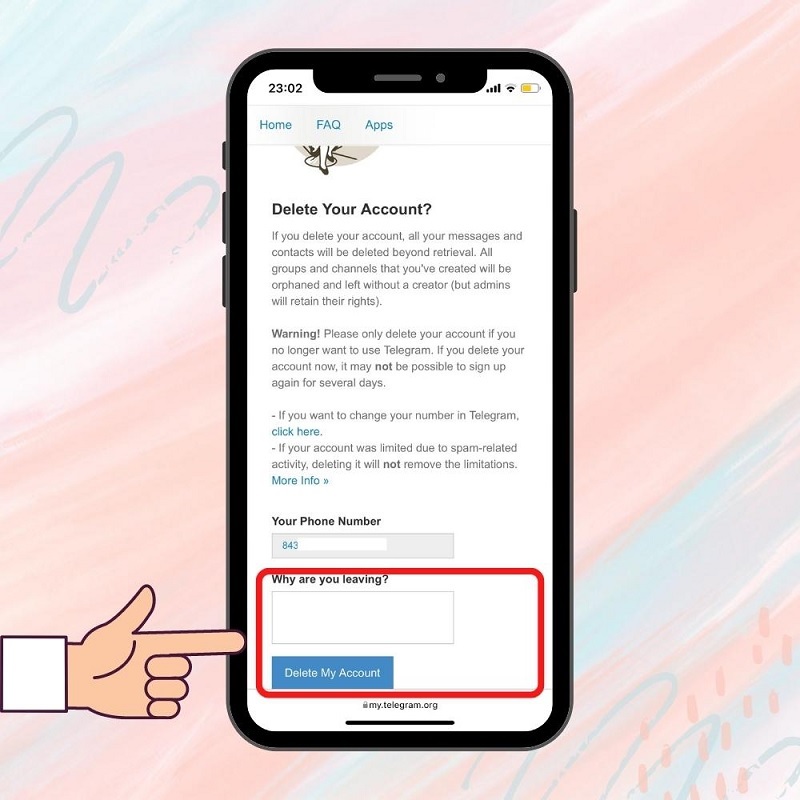
Nhấn Delete My Account
Bước 5: Lúc này, hệ thống sẽ gửi về thông báo xác nhận với nội dung bạn có muốn xoá tài khoản Telegram không? Bạn chỉ cần chọn Yes, delete my account để hoàn tất quá trình xoá tài khoản Telegram vĩnh viễn trên điện thoại nhé!
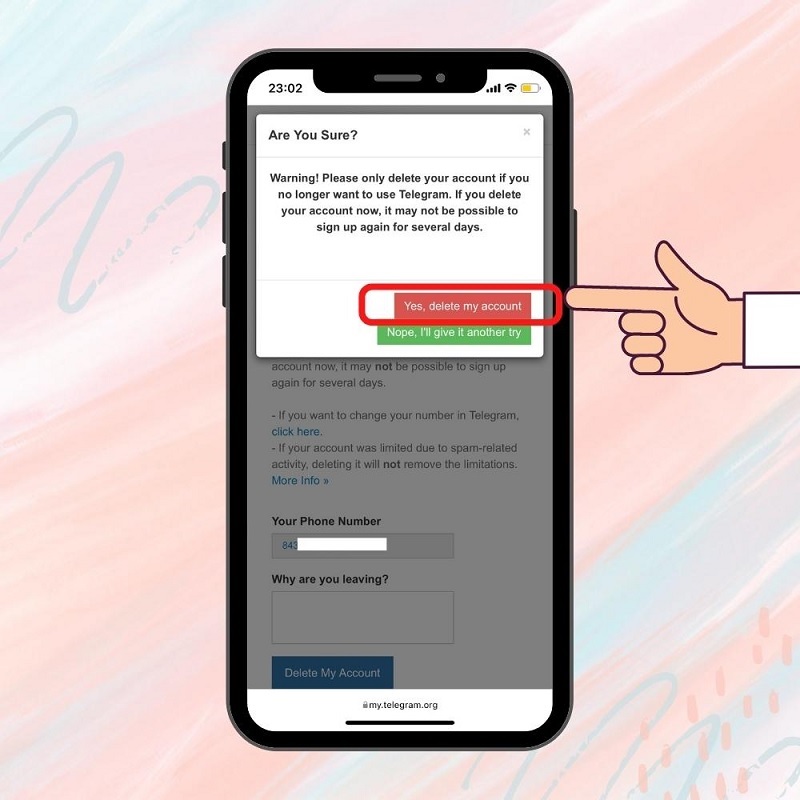
Chọn Yes, delete my account để hoàn tất quá trình xoá tài khoản Telegram vĩnh viễn trên điện thoại
Như vậy là Techcare Đà Nẵng vừa hướng dẫn đến các bạn cách xóa tài khoản Telegram vĩnh viễn nhanh chóng nhất. Hy vọng với những chia sẻ này, các bạn sẽ thực hiện thành công để xóa tài khoản khi không còn sử dụng nhé!


